
Transfer Data iPhone ke Vivo: 4 Metode Cepat yang Dapat Anda Ikuti

Punya Vivo iQOO Z10 atau X200 baru hari ini? Memutuskan untuk tidak menggunakan iPhone lama Anda lagi? Satu tugas menyedihkan di depan Anda mungkin adalah bagaimana melakukan transfer data iPhone ke Vivo. Jangan khawatir. Meski menjalankan sistem operasi berbeda, selalu ada metode efektif untuk mentransfer data dari iPhone ke Vivo. Tidak percaya? Pelajari saja empat solusi efisien langkah demi langkah.
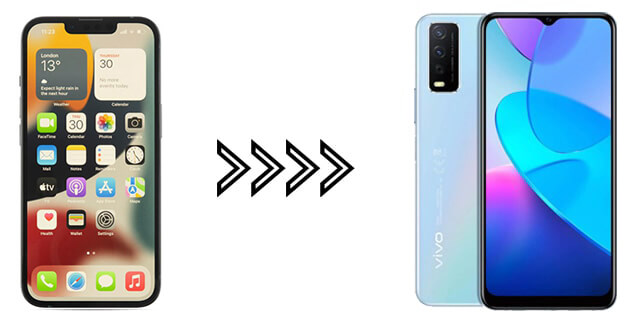
Jika Anda ingin menemukan cara sekali klik untuk melakukan transfer data iPhone ke Vivo, Anda tidak boleh melewatkan Coolmuster Mobile Transfer . Aplikasi transfer data iPhone ke Vivo ini mendukung hampir semua model iPhone dan Android , seperti iPhone 16, Vivo V50/V40/V30/X200 Ultra/X200/Y300 GT/Y19, Samsung S25, dan merek Android lainnya.
Untuk mempelajari lebih banyak fitur tentang aplikasi, Anda dapat memeriksa informasi di bawah.
Apa yang dapat Coolmuster Mobile Transfer lakukan untuk Anda?
Bagaimana cara mentransfer data dari iPhone ke Vivo V30 Pro dalam satu klik?
01 Unduh aplikasi di komputer Anda dan luncurkan.
02 Hubungkan kedua ponsel Anda ke PC melalui kabel USB yang sesuai. Untuk membuat kedua perangkat dikenali oleh aplikasi, Anda dapat mengikuti petunjuk pada program ini. Harap pastikan bahwa iPhone harus berada pada posisi perangkat Sumber. Jika tidak, ketuk tombol "Balik" untuk mengubah posisinya. Setelah berhasil terhubung, Anda akan melihat Terhubung di bawah gambar perangkat.

03 Centang tipe data yang ingin Anda transfer dan tekan tombol "Mulai Salin" di bawah untuk mulai mentransfer file dari iPhone ke Vivo. Prosesnya memakan waktu beberapa menit. Harap tetap menghubungkan kedua perangkat sebelum proses transfer selesai.

Panduan video
EasyShare adalah metode resmi Vivo untuk mentransfer data dari iPhone ke Vivo. Aplikasi ini gratis dan nyaman digunakan. Untuk menyelesaikan transfer data iPhone ke Vivo, Anda perlu menginstal aplikasi di kedua perangkat terlebih dahulu, lalu ikuti langkah sederhana di bawah ini untuk memasukkan file ke ponsel Vivo baru Anda.
Begini caranya:
Langkah 1. Instal EasyShare dari App Store di iPhone Anda, buka, dan pilih "Pengganti". Kemudian pilih "Telepon lama".
Langkah 2. Luncurkan EasyShare di ponsel Vivo Anda dan klik "Pengganti" di pojok kanan bawah.
Langkah 3. Selanjutnya, ketuk "Telepon baru" dan pilih ponsel lama Anda sebagai perangkat iOS . Setelah itu, kode QR akan dibuat di iPhone Anda. Cukup gunakan ponsel Vivo untuk memindai kode QR untuk membuat koneksi antara kedua perangkat.
Langkah 4. Setelah koneksi berhasil, Anda dapat mulai mentransfer file sekarang. Pilih jenis data yang ingin Anda transfer di layar iPhone Anda dan ketuk tombol "MULAI PERANGKAT SWITCH" di bawah. Saat proses transfer selesai, sentuh "Selesai" dan keluar dari aplikasi.

Semua perangkat Android memiliki layanan Google yang sudah diinstal sebelumnya. Jika Anda memiliki akun Google yang terkait dengan perangkat Vivo Anda, Anda dapat memigrasikan data dari iPhone ke Vivo melalui akun Google. Jika Anda belum memilikinya, Anda dapat membuat akun Google secara gratis. Kemudian transfer file iPhone ke Vivo dengan petunjuk di bawah ini.
Langkah 1. Di iPhone Anda, buka "Pengaturan" > "Mail" > "Tambah Akun" > "Google", dan masuk dengan akun Google Anda.

Langkah 2. Aktifkan sinkronisasi untuk Kontak, Kalender, dan data relevan lainnya.
Langkah 3. Di ponsel Vivo Anda, masuk ke akun Google yang sama dan aktifkan sinkronisasi.
Jika Anda mentransfer file media seperti foto, video, dan musik dari iPhone ke Vivo, SHAREit adalah pilihan tepat. Aplikasi gratis ini mendukung transfer file cepat antar perangkat secara nirkabel dan sangat cocok untuk berbagi file media berukuran besar. ( Baca ulasan SHAREit ini untuk mempelajari lebih lanjut. )
Bagaimana cara mentransfer data dari iPhone ke Vivo dengan SHAREit?
Langkah 1. Instal SHAREit di iPhone dan Vivo X100 Anda.
Langkah 2. Buka SHAREit dan pilih "Kirim" di iPhone Anda dan "Terima" di Vivo Anda.

Langkah 3. Hubungkan kedua perangkat melalui jaringan Wi-Fi bersama.
Langkah 4. Pilih file media yang ingin Anda transfer dan mulai proses transfer.
Meskipun transfer data iPhone ke Vivo tidak semudah transfer data iPhone ke iPhone atau Android ke Android , Anda tetap akan menemukan cara mudah untuk menyelesaikannya dengan cepat. Dari semua cara di atas, manakah yang lebih Anda sukai? Menurut kami, Anda bisa memilih Coolmuster Mobile Transfer . Ini mentransfer berbagai jenis file dari iPhone ke ponsel Vivo dalam satu klik dengan cepat, dan Anda tidak perlu khawatir tentang keamanan data. Tentu saja, tiga metode lainnya juga melakukan pekerjaan ini. Namun, Anda akan mendapati pengoperasiannya rumit dan rumit.
Jika Anda mengalami kesulitan selama proses transfer data, silakan beri tahu kami apa yang Anda ingin kami lakukan di komentar. Kami akan membantu Anda dalam waktu singkat.
Artikel Terkait:
Panduan Langkah demi Langkah: Transfer Data Vivo ke Vivo [5 Metode Teratas]
[Solar] Cara Transfer Data dari OPPO ke Vivo dengan 6 Cara Ampuh
Panduan Komprehensif Cara Mentransfer Data dari Mi ke Vivo dalam 6 Cara
Bagaimana Cara Mentransfer Data dari Samsung ke Vivo dalam lima Solusi Sederhana?





